
Электрондук почтаны жигердүү колдонуп, Google кызматы болобу же башка кызматтар болобу, ар кандай сайттарда каттоодон өтүп, убакыттын өтүшү менен, сиз ар дайым керексиз, бирок ушунчалык тез келген кабарлардын көптүгүнө туш болосуз. Бул жарнак, жарнамалар, арзандатуулар, "жагымдуу" сунуштар жана башка салыштырмалуу пайдасыз же жөн эле кызыкпаган билдирүүлөр жөнүндө маалымат берүү. Санариптик таштанды кутучаны таштандыга учуратпоо үчүн, мындай почта билдирүүлөрүн жазылууну токтотуу керек. Албетте, сиз GMail почтасында жасай аласыз, ал тууралуу бүгүн биз талкуулайбыз.
GMail маалымат катына жазылуудан баш тартуу
Мындан ары кол менен (ар бир даректен өзүнчө) же жарым автоматтык режимде алгыңыз келбеген каттардан жазылсаңыз болот. Сиздин почта ящигиңизди GMail аркылуу кантип чечүүнү өзүңүз чечебиз, биз бүгүнкү көйгөйүбүздү түздөн-түз чече баштайбыз.

Эскертүү: Эгерде сиз почта тизмеси аркылуу сиз өзүңүз каалаган каттарга эмес, спам деп жатсаңыз, анда төмөндөгү макаланы карап чыгыңыз.
Ошондой эле караңыз: Спам электрондук почтасынан кантип арылууга болот
1-ыкма: Кол менен жазылууну токтотуу
Эгер сиз почта ящикиңизди "таза жана тыкан" сактап калгыңыз келсе, анда туура эмес вариант болуп калат, бул сизге керексиз болгондон кийин дароо катка жазылууну токтотуу. Мындай мүмкүнчүлүк дээрлик ар бир катта бар, бирок аны өз алдынча "уранды тазалоо" үчүн да колдонсо болот.
- Мындан ары алгыңыз келбеген даректен келген кабарды ачып, баракты ылдый жылдырыңыз.
- Шилтемени табыңыз "Жаңылыктарга жазылууну токтотуу" (дагы бир ыкма "Токтотуу" же мааниси жакын бир нерсени) басып, чыкылдатыңыз.
Эскертүү: Жазылуудан баш тартуу шилтемеси кичинекей басмаканада жазылат, дээрлик байкалбайт же ал тургай толугу менен жашыруун жерде, маалыматтын белгилеринин артында турат. Бул учурда, каттын бардык текстинин мазмунун карап чыгып, жазылуудан баш тартуу мүмкүнчүлүгүнүн бар-жогун текшериңиз. Төмөнкү мисалдагыдай эле, өзүңүздөн сайттан "өзүңүздү" толугу менен жок кылууну сунуш кылган вариант дагы мүмкүн.
- Билдирүүдө көрсөтүлгөн шилтемени чыкылдатуу менен, оң натыйжа жөнүндө кабарлоону окуп чыгыңыз (жазылууну ийгиликтүү алып салуу) же керек болсо жаңылыктарга жазылуудан баш тартууга чечкиндүү экениңизди ырастаңыз. Бул үчүн, тийиштүү баскыч берилиши мүмкүн, алгач толтурулушу керек болгон форма (мисалы, сиздин электрондук почтанын дарегин көрсөтүү же жөн эле себебин көрсөтүү менен) же суроолордун чакан тизмеси. Кандай болбосун, белгилүү бир кызматтын каттарын алуудан баш тартуу үчүн ачык-айкын кадамдарды жасаңыз.
- Бир почта дарегинен жазылуудан баш тартсаңыз, мындан ары алгыңыз келбей калган башка каттар менен жасаңыз.



Ошентип, сиз кызыктырбай турган же жөн эле керексиз келген электрондук почта билдирүүлөрүн алуудан баш тарта аласыз. Бул опцияны үзгүлтүксүз негизде жасасаңыз, жаңылык жараксыз болуп калат. Мындай билдирүүлөр көп болсо, жардам үчүн үчүнчү тараптын веб-ресурстарына кайрылууга туура келет, аны кийинчерээк талкуулайбыз.
2-ыкма: Атайын кызматтар
Бир нече почта даректеринен, атүгүл көптөгөн электрондук почта даректеринен дароо жазылууларды токтотуу үчүн, атайын онлайн кызматын колдонушуңуз керек. Алардын бири колдонуучулардын арасында суроо-талапка ээ болгон Unroll.Me, анын мисалында биз учурдагы көйгөйдүн чечилишин карап чыгабыз.
Unroll.Me веб-сайтына өтүңүз
- Жогорудагы шилтеме сизди тейлөө кызматынын сайтына чыкканда, баскычты чыкылдатыңыз "Азыр баштаңыз".
- Сизге багытталуучу авторизация баракчасында, мүмкүн болгон параметрлердин бирин тандаңыз "Google менен кирүү".
- Андан кийин, Unroll.Me сиздин каттоо эсебиңиздеги маалыматты кандайча колдонуп жаткандыгын жана ошол баскычтан кийин гана көрүңүз "Макулмун".
- Маалымат катынан жазылууну каалаган Google каттоо эсептеринин (жана ошондуктан GMail) тизмесинен тандаңыз же ага кирүү үчүн логин менен сырсөздү белгилеңиз.
- Дагы бир жолу, биз карап жаткан веб-кызматтын эсебиңизди эмне кыла тургандыгын кылдат изилдеп чыгыңыз, андан кийин "Болсун" аны.
- Куттуктайбыз, сиз Unroll.Me сайтына ийгиликтүү кирдиңиз, бирок азыр ал эмне кыла алары жөнүндө кыскача айтып берет. Адегенде баскычты чыкылдатыңыз "Муну жасайбыз",

андан кийин - "Мага дагы айтып бер",
андан ары - "Мага жагат",
кийин - "Жакшы угулат".
- Ушул узак созулган прелюдондон кийин гана GMail почта ящигиңизде сиз жазылууну токтотууга боло турган почта тизмелеринин бар-жогун издей баштайт. Жазуунун пайда болушу менен "Баары бүттү! Биз таптык ..." жана анын астындагы көп сандагы жазылуулардын санын көрсөтүү менен чыкылдатыңыз "Түзөтүүнү баштоо".

Эскертүү: Кээде Unroll.Me кызматы жазылуудан жазылууга боло турган почта билдирүүлөрүн таппай калат. Себеби ал айрым почта даректерин керексиз деп кабыл албайт. Бул учурда бир гана жолу чечилиши мүмкүн - бул макаланын биринчи жолу, ал кол жазылууну токтотуу жөнүндө сөз кылат жана биз жогоруда карадык.
- Жазылууну токтотууга боло турган Unroll.Me почта билдирүүлөрүнүн тизмесин карап көрүңүз. Мындан ары сизге кереги жоктордун жанына чыкылдатыңыз "Токтотуу".

Ушул эле кызматтарды, каттарды сиз жараксыз деп эсептебейсиз, этибарга алынбайт же баскычты чыкылдатуу менен белгиленет "Келген каттар кутусунда". Тизме менен бүткөндөн кийин, чыкылдатыңыз "Улантуу".
- Андан кийин, Unroll.Me өзүнүн иши жөнүндө маалыматты социалдык тармактарда бөлүшүүнү сунуштайт. Муну жасайбы же жокпу - өзүңүз чечиңиз. Басылмасыз улантуу үчүн, коштомо жазууну чыкылдатыңыз "Бөлүшпөй уланта бер".
- Акыр-аягы, кызмат сиз ага жазылбаган билдирүүлөрдүн саны жөнүндө "отчет берет", андан кийин ишти аягына чыгаруу үчүн чыкылдатыңыз "Бүтүрүү".

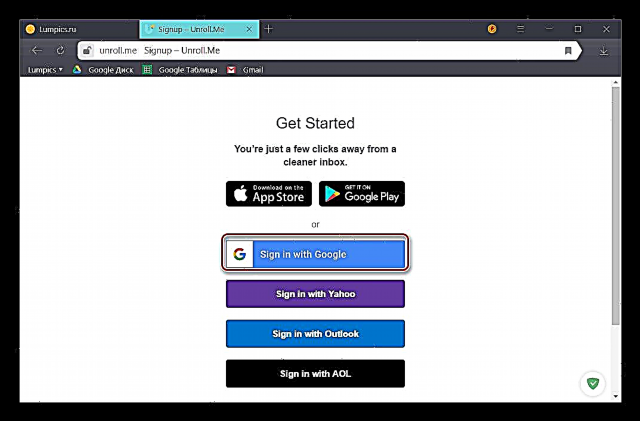
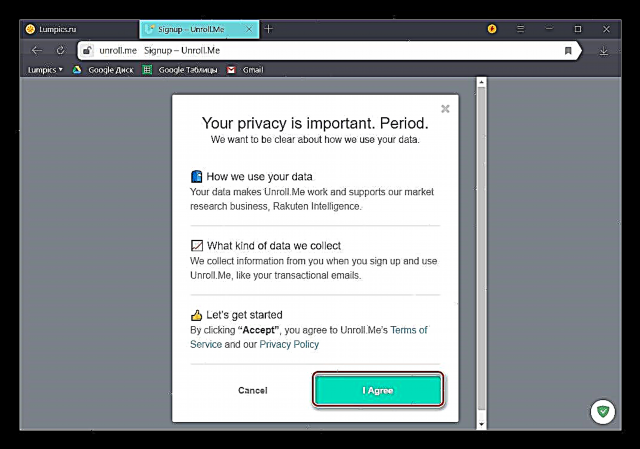
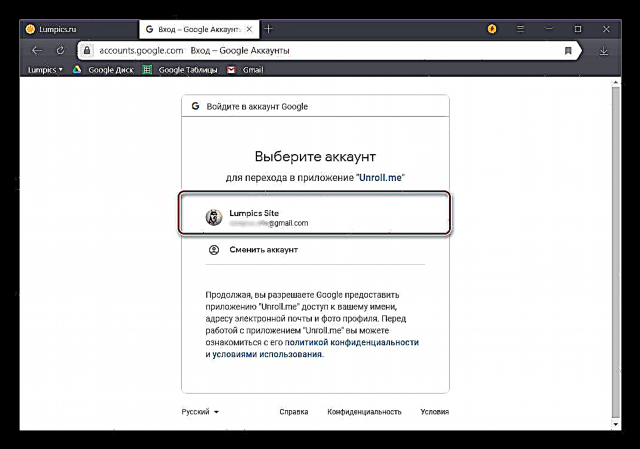
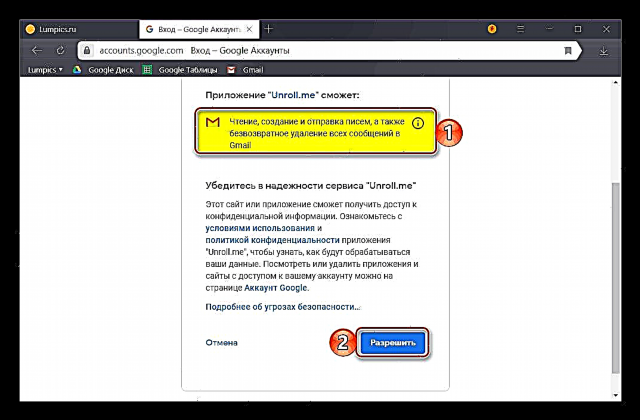
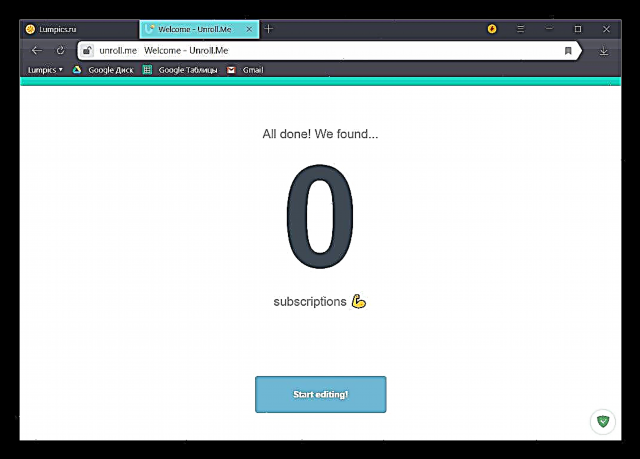

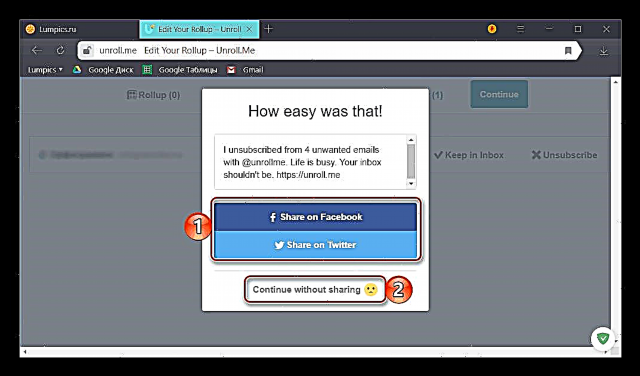
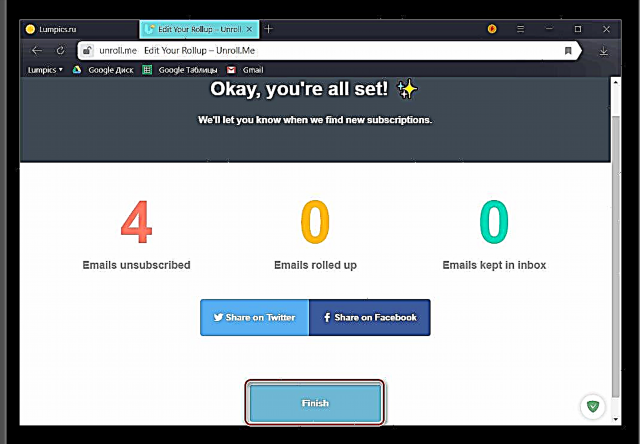
Бүгүнкү күндө каралып жаткан көйгөйлөрдү чечүү үчүн Unroll.Me веб-кызматын колдонуу, аны ишке ашыруунун ыңгайлуу жана жөнөкөй варианты деп ишенимдүү айта алабыз. Почта ящигин текшерүүнүн жана почта билдирүүлөрүн издөөнүн түздөн-түз жараянына өтүү көп убакытты талап кылат, бирок көпчүлүк учурда бул оң жана тез жетишилген натыйжа менен акталат. Натыйжалуулугун жогорулатуу үчүн, жазылууну аяктагандан кийин, дагы бир жолу почта ящигинин мазмунун карап көрүңүз - эгерде керексиз тамгалар болсо, анда кол менен жазылууну токтотуп коюңуз.
Жыйынтыктоо
Эми сиз GMail таратуу тизмесинен кантип жазылууну так билесиз. Экинчи ыкма бул процессти автоматташтырууга мүмкүндүк берет, биринчиси өзгөчө учурларда - почта ящигинде жок дегенде салыштырмалуу тартип сакталганда жакшы болот. Бул материал сиз үчүн пайдалуу болду деп үмүттөнөбүз, бирок суроолоруңуз болсо, аларды комментарийде берсеңиз болот.

















